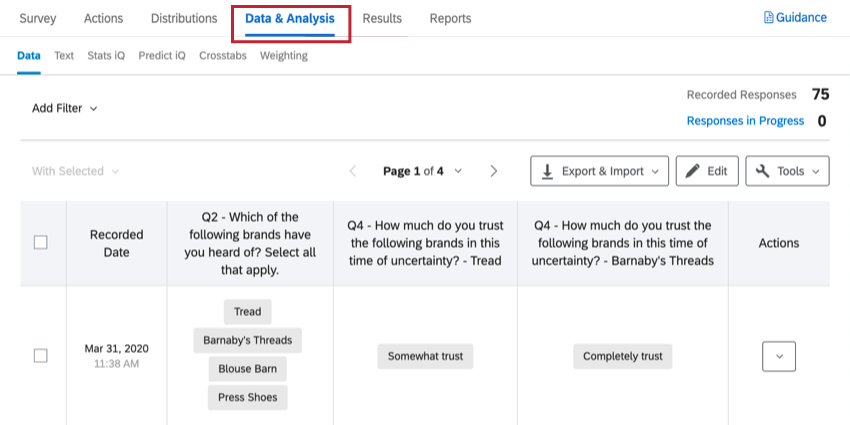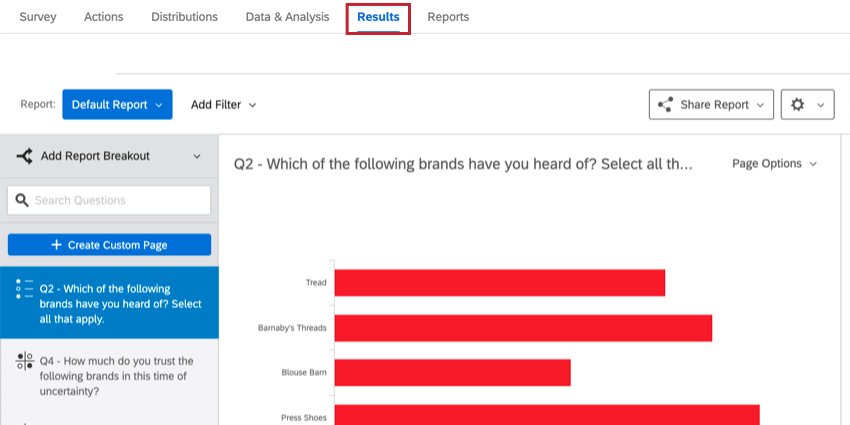COVID-19: mini-sondaggio (Pulse) sulla fiducia nel brand
Informazioni sull’Impulso della fiducia nel brand COVID-19
In questo periodo di forte incertezza e di territori inesplorati, ciò che rende un brand affidabile oggi è cambiato. I brand devono capire come i consumatori abbiano ridefinito le priorità dei fattori di fiducia e come le loro azioni durante questa crisi possano avere un impatto positivo (o negativo) sulla fiducia dei consumatori.
Il COVID-19 Brand Trust Pulse è una soluzione per valutare la fiducia dei consumatori nel vostro marchio e in quello dei vostri concorrenti, basata sulle migliori pratiche dei brand più affidabili durante questa crisi. Questa soluzione integra la vostra attuale comprensione della fiducia nei confronti del brand, concentrandosi sulle azioni immediate che permettono di guadagnare e mantenere la fiducia dei consumatori in questo momento.
La Soluzione Xm comprende un sondaggio e un rapporto precostituiti.
Metodologia
Qualtrics ha condotto uno studio sulle percezioni dei consumatori nel marzo 2020, da cui è emerso che il 65% dei consumatori ha indicato che le azioni dei brand durante un periodo di crisi hanno un impatto significativo o maggiore sulla loro fiducia in quel marchio. Lo studio ha anche rivelato le azioni più importanti intraprese dai brand di cui ci si fida di più durante questa crisi. Il COVID-19 Brand Trust Pulse consente ai clienti di confrontare i loro brand e i loro concorrenti con queste best practice.
A chi è rivolto:
- Professionisti del marketing e dell’insight responsabili della strategia del marchio, del monitoraggio del marchio e/o della comunicazione.
- Proprietari di aziende, CEO, CHRO e leader della Customer Experience che vogliono capire come le loro azioni stiano influenzando la fiducia nel brand durante questa crisi.
Per cosa può essere utilizzato:
- Fornire un sondaggio precostituito di 3-5 minuti per valutare la fiducia dei consumatori nel vostro brand e nei vostri concorrenti. Scegliete fino a cinque concorrenti con cui confrontare il vostro brand.
- Distribuzione ai propri panel o a un panel acquistato tramite QUALTRrics.
- Analizzare un rapporto precostituito per identificare le azioni che l’organizzazione può intraprendere per costruire e mantenere la fiducia.
Creazione di un impulso di fiducia del brand COVID-19
- Selezionare Catalogo dal menu globale.
 Consiglio Q: un progetto può essere creato anche da Progetti o da Homepage.
Consiglio Q: un progetto può essere creato anche da Progetti o da Homepage. - Alla voce Progetti COVID-19, selezionare COVID-19 Brand Trust Pulse.
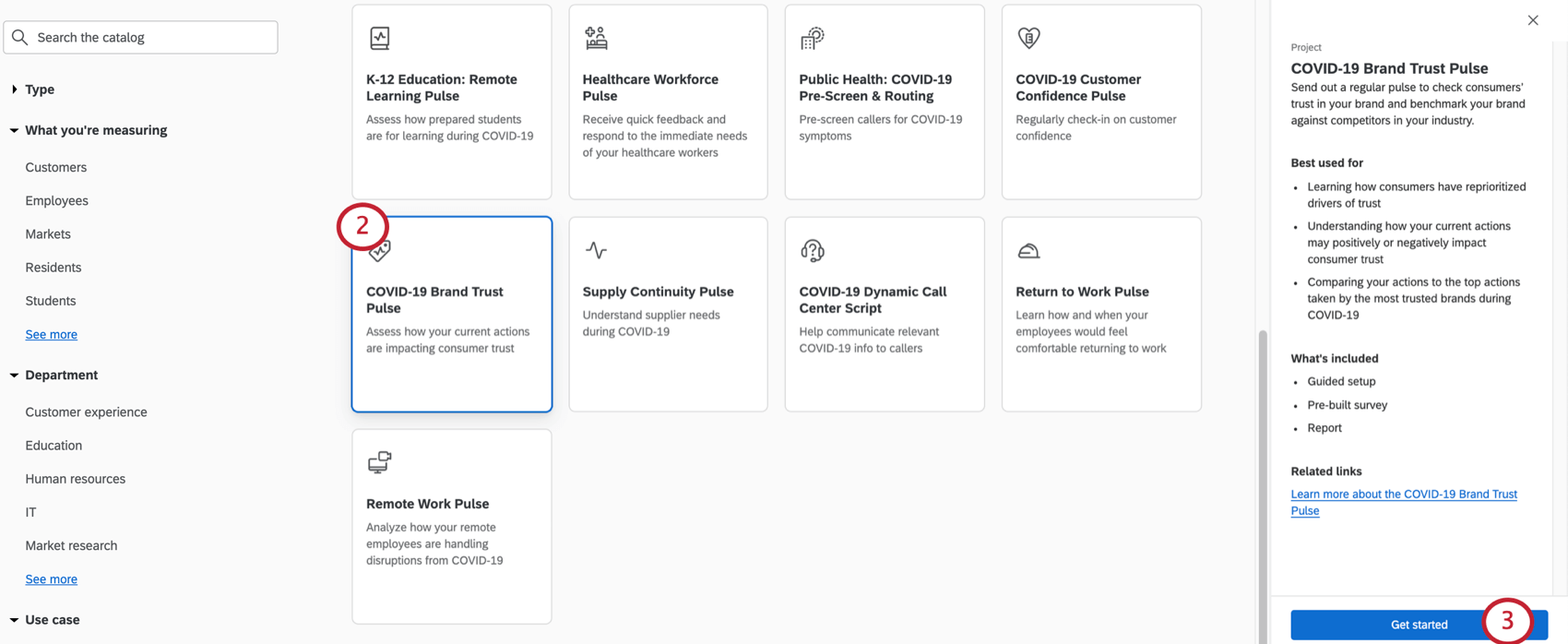 Consiglio Q: per trovare questo progetto si può anche usare la ricerca nel catalogo.
Consiglio Q: per trovare questo progetto si può anche usare la ricerca nel catalogo. - Fare clic su Inizia.
- Assegna un nome al progetto.

- Se lo si desidera, metterlo in una cartella.
- Fare clic su Crea progetto.
- Inserite il nome della vostra azienda.
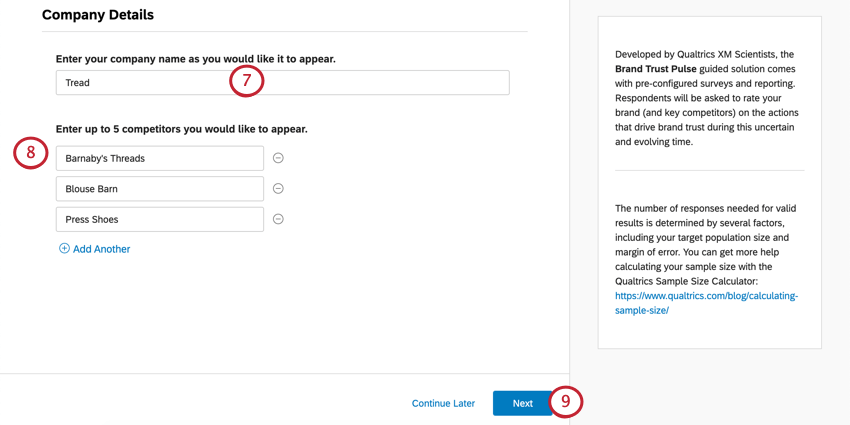
- Inserite i nomi di un massimo di cinque concorrenti.
- Fare clic su Successivo.
- Selezionare i dati demografici che si desidera misurare.
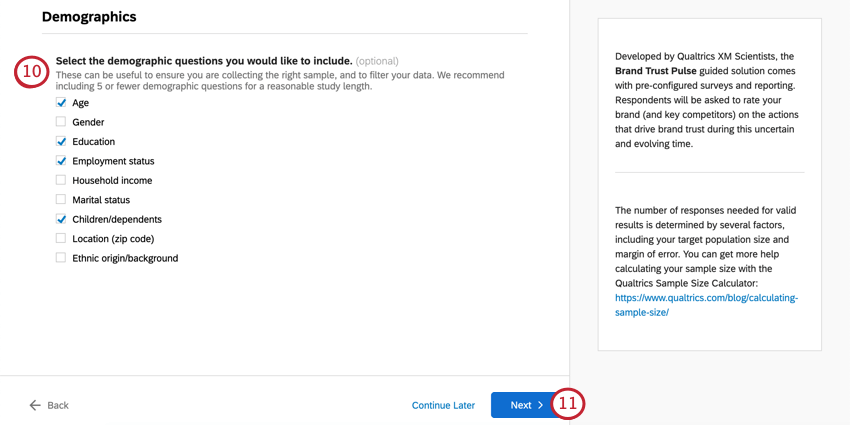
Consiglio Q: se cambiate idea, abbiamo contenuti di libreria già pronti che potete aggiungere al vostro sondaggio in un secondo momento. - Fare clic su AVANTI.
- Stabilite se volete essere avvisati quando arrivano le risposte. In caso di risposta affermativa, vi verrà chiesto di specificare la soglia di risposte che desiderate raggiungere prima di ricevere una notifica.

- Dopo aver compilato questi campi, fare clic su Fine per generare il sondaggio.
- Fare clic su Anteprima sondaggio per testare il sondaggio.
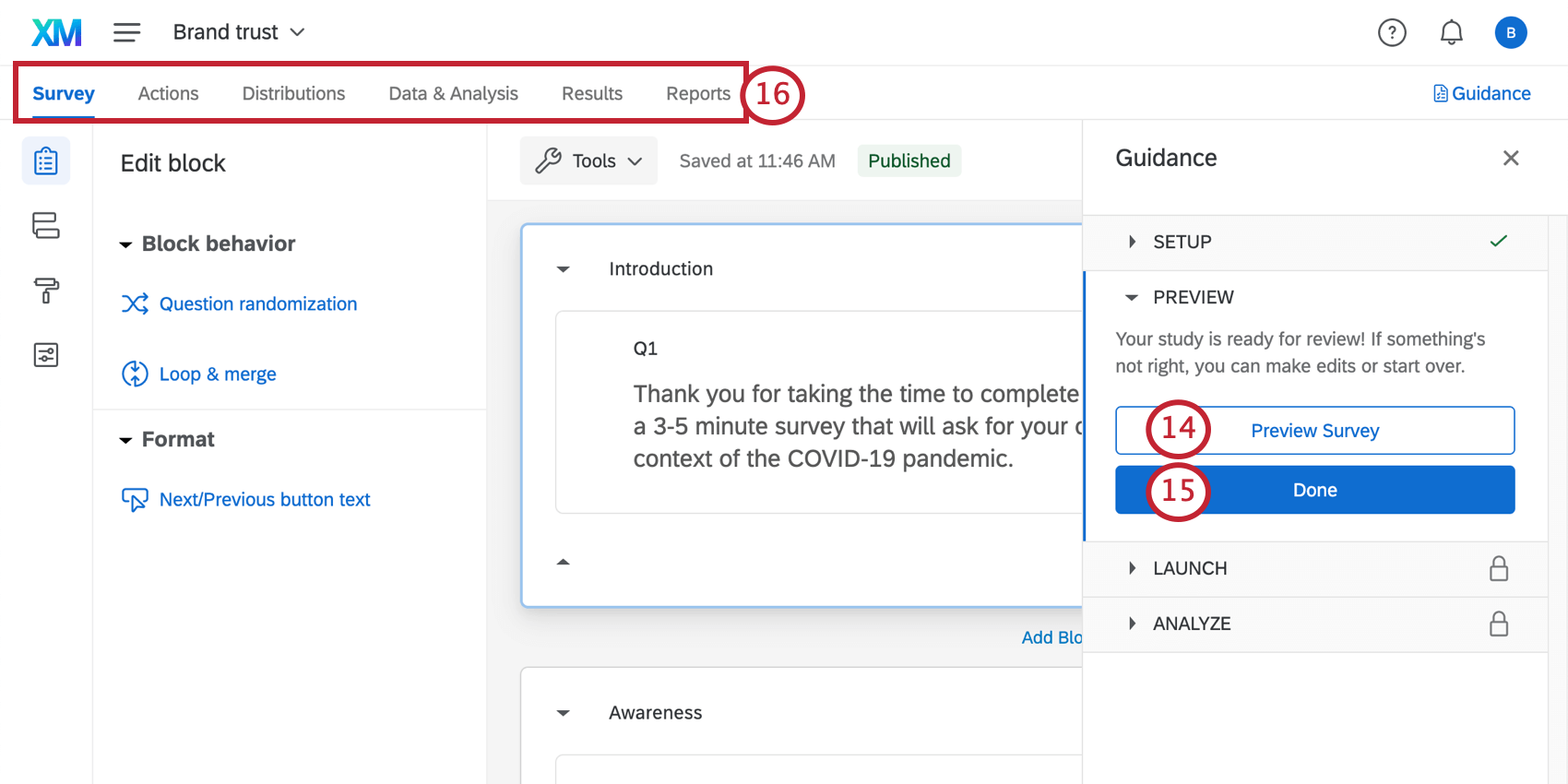 Consiglio Q: La tua Anteprima sondaggio non è stata visualizzata? Assicuratevi che il vostro browser non blocchi i pop-up su Qualtrics.
Consiglio Q: La tua Anteprima sondaggio non è stata visualizzata? Assicuratevi che il vostro browser non blocchi i pop-up su Qualtrics. - Fare clic su Fine per riprendere l’impostazione guidata.
- Utilizzate le schede in alto se desiderate modificare i componenti non inclusi nei passaggi del pulsante blu. Ad esempio, è possibile accedere alla scheda Sondaggio per modificare il tema del sondaggio e aggiungere domande demografiche, mentre è possibile accedere alla scheda Distribuzioni per scaricare la cronologia di distribuzione delle e-mail inviate.
Personalizzazione del sondaggio sulla fiducia nel brand
Se si desidera vedere le domande del sondaggio o modificarle, fare clic sulla scheda Sondaggio. Una volta all’interno del generatore di sondaggi, è possibile aggiungere nuove domande, modificare la formulazione di quelle esistenti, modificare il tema del sondaggio e molto altro ancora.
Se si desidera aggiungere una funzionalità particolare, provare a cercare nel Sito di assistenza o utilizzare il menu a sinistra per selezionare una pagina. In questa sezione verranno illustrati alcuni dei fondamenti della modifica dei sondaggi.
Aggiunta e modifica di domande
È possibile aggiungere tutte le domande che si desidera. Tuttavia, tenete presente che più il sondaggio è breve, più è probabile che i rispondenti lo compilino.
Per le guide all’aggiunta e alla modifica delle domande, vedere:
- Creare domande
- Domande sulla formattazione
- Formattazione delle scelte di risposta
- Tipi di domande
- Riporta scelte
Flusso del sondaggio
Il Flusso del sondaggio è il punto in cui si personalizza l’ordine in cui i rispondenti sperimentano gli elementi del sondaggio. Come suggerisce il nome, è il punto in cui si determina il “flusso” del sondaggio. Qui si trovano alcuni elementi diversi.
Il primo è la logica diramazione. Questa funzione consente di nascondere o mostrare interi gruppi di domande in base alle risposte che i rispondenti hanno dato in precedenza nel sondaggio. Non rimuovere o modificare questo elemento senza prestare molta attenzione alla domanda su cui si basa la logica e al blocco di domande che la logica diramazione controlla.
Come mostrato nella schermata precedente, una delle diramazioni del flusso del sondaggio conduce a un elemento di fine sondaggio. Ciò significa che tutti gli intervistati che soddisfano le condizioni della diramazione saranno espulsi dal sondaggio in anticipo, invece di poterlo terminare. Le risposte escluse registrate verranno comunque conteggiate nel limite di risposte del vostro account. Per modificarlo, leggere attentamente le opzioni di personalizzazione disponibili.
Infine (ma non meno importante), il flusso del sondaggio ha un randomizzatore. Questo elemento randomizza l’ordine in cui i rispondenti vedono blocchi di domande sui brand che hanno dichiarato di conoscere. Fare molta attenzione quando si effettuano modifiche con il randomizzatore: attualmente è impostato in modo che le domande sullo stesso brand siano raggruppate in blocchi, ma l’ordine di questi blocchi è casuale. Il randomizzatore farà anche del suo meglio per assicurarsi che gli elementi siano presentati in modo uniforme.
Eliminazione e ripristino delle domande
Se una domanda è stata cestinata, è possibile ripristinarla. Per ripristinare molte modifiche in una sola volta, vedere anche come ripristinare un sondaggio a una versione precedente.
Opzioni sondaggio
Opzioni sondaggio è il punto in cui si possono modificare molte impostazioni generali del sondaggio, come la data di scadenza del sondaggio o il messaggio che apparirà ai rispondenti al termine del sondaggio.
Nell’EVITA INVII MULTIPLI del COVID-19 Brand Trust Pulse, Evita invii multipli è disattivato per impostazione predefinita, rendendo più facile per i rispondenti rifai il sondaggio se necessario.
Se attivata, Evita invii multipli impedisce ai rispondenti di partecipare più volte a un sondaggio, inserendo un cookie nel loro browser quando inviano una risposta. La volta successiva che il rispondente clicca sul collegamento al sondaggio, Qualtrics vedrà questo cookie e non gli permetterà di partecipare al sondaggio. Se questa funzionalità vi piace, potete riattivarla in qualsiasi momento nelle opzioni del sondaggio.
Salvataggio e Pubblicazioni
Tutte le modifiche apportate vengono salvate automaticamente, ma non vengono necessariamente trasferite alla versione live del sondaggio. Quando avete terminato tutte le modifiche e siete pronti a generare un collegamento al sondaggio e a condividerlo con i vostri rispondenti, ricordatevi di cliccare su Pubblica in alto a destra.
Per ulteriori informazioni su come funziona, vedere Sondaggio e versioni.
Distribuzione dell’Impulso della fiducia nel brand COVID-19
Quando si è pronti a distribuire il COVID-19 Brand Trust Pulse, completare i seguenti passaggi.
- Assicurarsi di aver pubblicato le modifiche al sondaggio.

- Aprire il panel Guida.
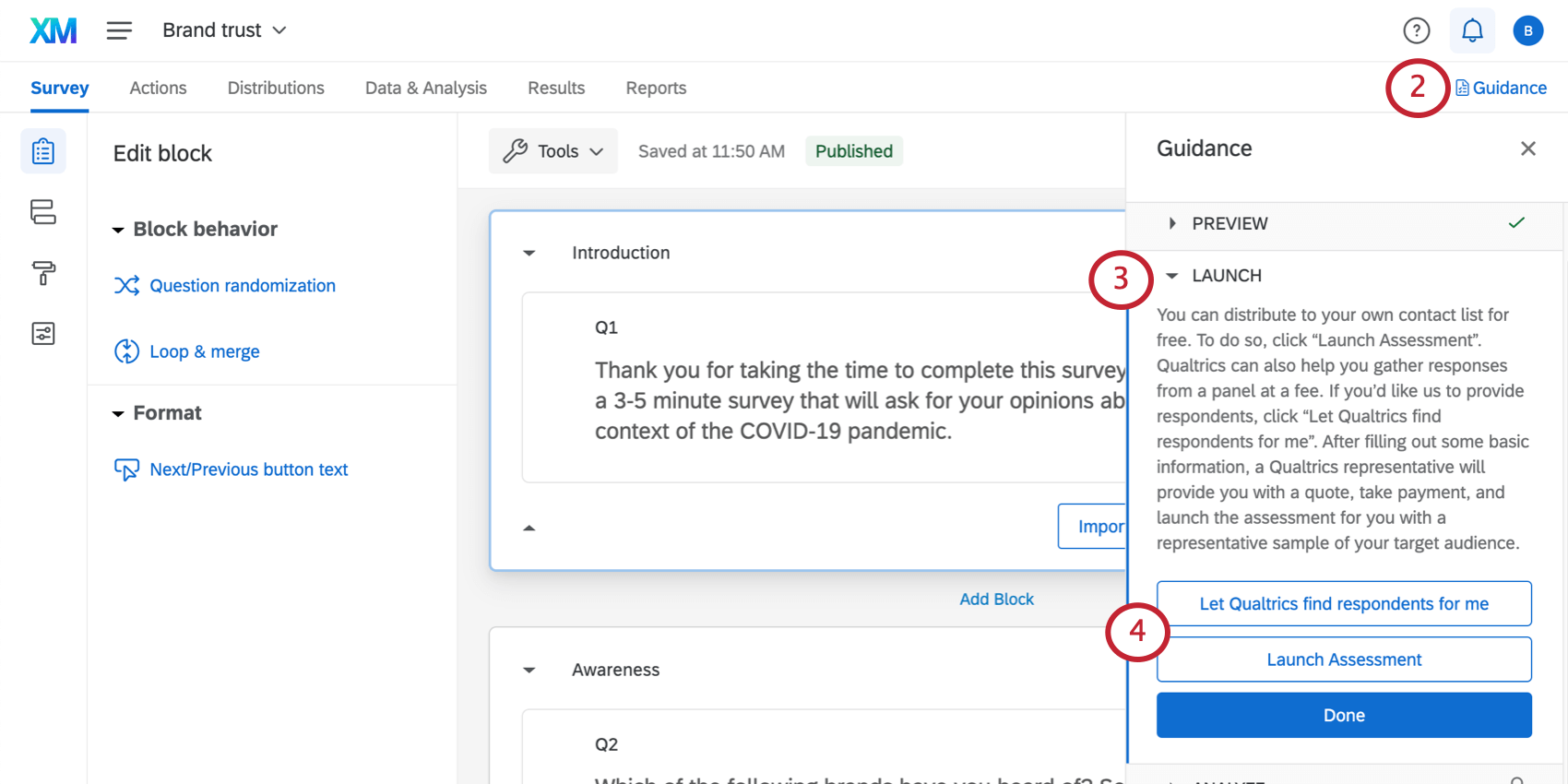
- Passare alla sezione Avvio.
- Decidete come volete lanciare il vostro assessment.
- Lasciate che sia QUALTRICS a trovare gli intervistati per me: Cliccate qui se volete acquistare un panel di intervistati da Qualtrics. Verrete reindirizzati a un sondaggio in cui dovrete compilare alcune informazioni di base. In seguito, un rappresentante di Qualtrics vi contatterà con un preventivo, prenderà il pagamento e lancerà l’assessment per voi con un campione rappresentativo della vostra destinazione.
- Lancio dell’Assessment: Scegliete un altro metodo di distribuzione per il vostro sondaggio. Se si fa clic su questa opzione, si verrà reindirizzati alla scheda Distribuisci sondaggio. Descriviamo le caratteristiche di queste opzioni nella sezione Avanti.
Scheda Distribuzione
Se non si utilizza un panel Qualtrics, si consiglia di utilizzare il collegamento anonimo per distribuire il sondaggio, perché è il metodo di distribuzione più semplice e veloce.
Se siete interessati ad altri metodi di distribuzione, come l’invio di e-mail da Qualtrics, consultate la Panoramica di base sulle distribuzioni per una lista di opzioni. Si noti che, a seconda della licenza, non tutte le opzioni possono essere disponibili e alcune possono essere limitate.
Rapporti
Rapporti preconfezionati
I nostri scienziati XM hanno sviluppato un rapporto personalizzato per questa Soluzione XM. Questo rapporto fornisce una panoramica dei risultati ed è pronto per essere condiviso non appena i dati sono stati raccolti. Questo report mostra le performance del vostro brand sui 10 attributi della fiducia basati sulla nostra ricerca proprietaria, visualizzati in ordine di importanza. Inoltre, delinea una valutazione completa su ogni fattore di fiducia del vostro brand e di ciascuno dei vostri principali concorrenti.
- Condivisione del rapporto: Potete condividere una copia in PDF di questo rapporto con i vostri colleghi, o anche creare un link che permetta a chiunque di visualizzare il rapporto! Vedere Condivisione del rapporto avanzato.
- Creazione di nuovi RAPPORTI: È possibile fare clic su File e poi su Nuovo per creare un nuovo rapporto da zero, se necessario. Utilizzare il menu a tendina del nome del rapporto per navigare tra i rapporti.
- Personalizzazione dei RAPPORTI: Vedere Panoramica di base dei RAPPORTI avanzati per iniziare a personalizzare i rapporti.
Altri modi per visualizzare i dati
Mentre i Rapporti avanzati includono un rapporto preconfezionato per esperti, questo rapporto si limita a mostrare 250 commenti per una determinata domanda di Immissione di testo (si tratta delle domande di feedback aperte). Per visualizzare una serie completa di risposte, è necessario utilizzare una delle altre opzioni di reporting descritte di seguito.
Dati e analisi consente di modificare i dati, esportare un foglio di calcolo di tutte le risposte, filtrare le risposte e molto altro ancora.
Risultati: i Rapporti forniscono una rapida panoramica dei dati e non richiedono un lavoro ex novo. Hanno grafici e diagrammi diversi da quelli dei Rapporti avanzati e sono generalmente utili per ottenere una rapida valutazione dei dati.
Notifiche di risposta
A seconda di come è stato impostato il progetto guidato, potrebbero essere presenti notifiche integrate. Questi si trovano nella scheda Flussi di lavoro e possono richiedere un’ulteriore configurazione per essere completati.
Consiglio Q: una volta configurata l’attività del feed delle notifiche come desiderato, assicurarsi che sia abilitata.
Se necessario, è possibile valutare o modificare:
- Chi riceve la notifica
- Le condizioni per l’invio della condizione
- Il messaggio incluso nella notifica
A seconda della frequenza scelta, queste condizioni vengono impostate con una delle seguenti modalità:
- Set di dati integrati nel flusso del sondaggio.
- QUOTA.
Non modificare le condizioni di questi flussi di lavoro, i dati integrati corrispondenti nel flusso del sondaggio o le quote coinvolte.
Se non si desidera ricevere questa notifica, è possibile eliminare il flusso di lavoro o disabilitarlo (se non è già stato disabilitato). Si noti che una volta eliminato un flusso di lavoro, non è più possibile recuperarlo.
Visualizzazione dei RAPPORTI
Visualizza rapporti: Facendo clic su Visualizza rapporto nell’e-mail o sulla notifica nel prodotto, si accede alla sezione Rapporti della scheda Rapporti del progetto, dove si dovrebbe vedere il rapporto precostituito.
Cancellazione dalle notifiche
Se non si desidera più ricevere le notifiche, è possibile fare clic su annullamento dell’iscrizione in fondo all’e-mail.
Abbonamento agli aggiornamenti
La maggior parte degli utenti sarà iscritta automaticamente. Tuttavia, se vi siete disiscritti e volete ricominciare a riceverli, potete procedere come segue:
- Andate al vostro account di Qualtrics.
- Nell’angolo superiore destro, fare clic sull’icona delle notifiche.

- Fare clic sull’ingranaggio delle impostazioni.
- Selezionare Flussi di lavoro per sottoscrivere le notifiche impostate tramite la scheda Flussi di lavoro.

- Potrebbe essere necessario selezionare prima Notifiche se, in un momento o nell’altro, ci si è cancellati da tutte le notifiche dell’account.
Condizioni di utilizzo: Soluzioni COVID-19
Date di scadenza
I seguenti termini si applicano solo ai clienti che si iscrivono dalle pagine di destinazione “Here to Help” o “Return to Work” o tramite i sondaggi di QUALTRICS. Prima della scadenza del 30 novembre 2021, questi clienti dovranno esportare i loro dati o passare a un prodotto a pagamento.
L’accessibilità alle seguenti soluzioni è soggetta a scadenza il 30 novembre 2021. Gli utenti saranno informati in anticipo dell’interruzione dell’accessibilità. Questo è applicabile all’impulso per il ritorno al lavoro, all’impulso per il lavoro a distanza e in sede, alla sanità pubblica: COVID-19 Pre-Screen & Routing, Istruzione superiore: Impulso di apprendimento a distanza, Istruzione K-12: Remote Learning Pulse, Remote Educator Pulse, Dynamic Call Center Script, Customer Confidence Pulse (1.0), Brand Trust Pulse, Supply Continuity Pulse e Healthcare Workforce Pulse.
Limiti di risposte e di e-mail
- I nuovi clienti che risiedono in India e si iscrivono dalle pagine di destinazione “Here to Help” o “Return to Work” con una e-mail di lavoro avranno il proprio brand in dotazione fino a 500k risposte totali. Questo è applicabile all’impulso per il ritorno al lavoro, all’impulso per il lavoro a distanza e in sede, alla sanità pubblica: COVID-19 Pre-Screen & Routing, Istruzione superiore: Impulso di apprendimento a distanza, Istruzione K-12: Remote Learning Pulse, Remote Educator Pulse, Dynamic Call Center Script, Customer Confidence Pulse (1.0), Brand Trust Pulse, Supply Continuity Pulse e Healthcare Workforce Pulse.
- I clienti che sottoscrivono l’accessibilità alle soluzioni COVID-19 come descritto sopra saranno limitati a 1.000 e-mail a settimana per utente.
I nuovi clienti che si iscrivono dalla pagina “Qui per aiutare” o “Ritorno al lavoro” con una e-mail personale riceveranno un account gratuito con un massimo di 500 risposte per ogni sondaggio Return to Work Pulse o Remote + Onsite Work Pulse. Questo vale anche per i nuovi clienti che si iscrivono tramite i sondaggi di Qualtrics. Le soluzioni COVID-19 complete saranno disponibili solo per i nuovi clienti che si registrano con un’e-mail di lavoro sulle pagine “Qui per aiutare” o “Ritorno al lavoro” come indicato sopra.
Altre soluzioni XM gratuite COVID-19
Le seguenti soluzioni XM di COVID-19 sono gratuite per i clienti con licenze esistenti e per i clienti con sede in India. Fate clic sul nome della soluzione per ottenere un supporto più guidato:
- Mini-sondaggio (Pulse) sul lavoro a distanza + in sede
- Salute pubblica: Pre-screening e indirizzamento di COVID-19
- COVID-19: mini-sondaggio (Pulse) sulla fiducia dei clienti
- Istruzione superiore: mini-sondaggio (Pulse) sull’apprendimento a distanza
- Istruzione K-12: mini-sondaggio (Pulse) sull’apprendimento a distanza
- COVID-19: script per call center dinamico
- Mini-sondaggio (Pulse) per il personale sanitario
- Mini-sondaggio (Pulse) per educatori a distanza
- Mini-sondaggio (Pulse) sulla continuità di fornitura
- COVID-19: mini-sondaggio (Pulse) sulla fiducia nel brand
- Rientro in ufficio Pulse